iLogic의 규칙을 사용하려면
조각을 작성하여 편집, 이름바꾸기 및 실행하고 규칙에 삽입할 수 있습니다.
새로운 기능: 2022.1, 2022.2.
규칙 작성
규칙을 작성하기 전에 규칙에 포함할 매개변수를 작성합니다.
리본에서 관리 탭
 iLogic 패널
iLogic 패널  규칙 추가
규칙 추가  를 클릭합니다.
를 클릭합니다.규칙 이름 대화상자에 새 규칙 이름을 입력하고 확인을 클릭합니다.
규칙 편집 대화상자를 사용하여 규칙을 정의합니다.
부품 또는 도면 문서에서 매개변수 그룹을 클릭하여 오른쪽의 매개변수 탭에 매개변수 리스트를 표시합니다. 그런 다음 리스트에서 매개변수를 두 번 클릭하여 해당 이름을 규칙 텍스트에 삽입합니다.
조립품 문서에서 3D 모형 탭을 선택하여 조립품 구성요소를 표시하거나 파일 트리 탭을 선택하여 부분조립품 및 부품 파일을 표시합니다. 부품 파일 항목을 확장하여 해당 파일 내에 있는 매개변수와 피쳐를 표시합니다.
참고: 모형 트리에서 매개변수가 아닌 항목을 클릭하면 매개변수 탭 옆의 이름 탭에 해당 이름이 나열됩니다. 이 리스트에서 항목을 두 번 클릭하여 이름을 규칙에 삽입할 수 있습니다. 많은 도면 조각에 뷰 이름이 필요합니다. 리스트에서 적합한 항목을 두 번 클릭하면 규칙에 포함할 수 있도록 현재 도면에서 뷰 이름이 제공됩니다.항목을 마우스 오른쪽 버튼으로 클릭하고 현재 상태 캡처를 선택하여 항목에 값을 지정하는 규칙에 텍스트를 삽입합니다.
예를 들어 매개변수의 현재 상태를 캡처하여 매개변수와
d0 = 4.0 in등의 현재 값을 삽입합니다.매개변수는 항상 단위와 함께 캡처되지만 새 방정식을 쓰는 경우에는 단위가 필요하지 않습니다. 매개변수 그룹을 마우스 오른쪽 버튼으로 클릭하여 특정 유형의 모든 매개변수 상태를 캡처할 수 있습니다. 피쳐 또는 구성요소를 마우스 오른쪽 버튼으로 클릭하여 현재
IsActive상태(억제 또는 억제해제)를 캡처할 수도 있습니다.또한 다음의 현재 상태를 캡처할 수도 있습니다.
- 현재 상태 캡처(Components. Add) Components.Add 함수를 생성합니다. 선택한 파일에서 구성요소를 작성합니다.
- 현재 상태 캡처(Components Constraints.Add) 새 Constraints.Add 함수를 생성합니다. 선택한 파일에서 구속조건을 작성합니다.
조각 영역에서 시스템 및 사용자 탭에 나열된 조각을 사용하여 규칙에 맞게 사용자화할 수 있는 함수를 추가합니다. 조각을 두 번 클릭하여 규칙에 추가합니다.
규칙 텍스트 영역 위에 있는 편집 도구막대의 선택사항을 사용하여 규칙 모양을 조작합니다. 또한 이 선택사항을 사용하여 조건문, 키워드 및 연산자를 삽입할 수도 있습니다.
저장을 클릭하여 편집을 저장한 후 계속 편집합니다. 저장 및 실행을 클릭하여 규칙을 실행합니다.
규칙 편집
- 검색기가 현재 표시되어 있지 않으면 리본에서 관리 탭
 iLogic 패널
iLogic 패널  iLogic 검색기를 클릭합니다.
iLogic 검색기를 클릭합니다.
- iLogic 검색기에서 규칙 탭을 클릭하여 열려 있는 문서의 규칙을 편집합니다. 또는 외부 규칙 탭을 클릭하여 외부 파일에 있는 구성요소에 대한 규칙을 편집합니다.
- 규칙을 두 번 클릭하거나 마우스 오른쪽 버튼으로 클릭하고 상황에 맞는 메뉴에서 규칙 편집을 선택합니다.
- 규칙 편집 대화상자를 사용하여 규칙을 편집합니다. 텍스트를 입력할 때 쉽게 알아볼 수 있도록 텍스트에 적합한 색상 코드가 적용됩니다.
- 저장을 클릭하거나 Ctrl+S를 눌러 편집 내용을 저장한 후 계속 편집합니다. 저장 및 실행을 클릭하여 규칙을 실행합니다.
규칙 이름바꾸기
규칙 이름을 바꾸려면 iLogic 검색기에서 이름을 천천히 2회 클릭하여 편집할 수 있도록 설정한 다음 기존 이름을 변경합니다.
규칙 복사
- iLogic 검색기에서 규칙 탭을 클릭합니다.
- 마우스 오른쪽 버튼을 클릭하고 상황에 맞는 메뉴에서 복사를 선택합니다. 또는 Ctrl+C를 사용합니다.
- Ctrl+V를 사용하거나 마우스 오른쪽 버튼을 클릭하고 붙여넣기를 선택하여 규칙을 동일한 문서에 붙여넣습니다.
다른 문서에 규칙 복사
- iLogic 검색기에서 규칙 탭을 클릭합니다.
- 마우스 오른쪽 버튼을 클릭하고 상황에 맞는 메뉴에서 복사를 선택합니다.
- 원하는 문서로 전환하고 규칙을 규칙 탭에 붙여 넣습니다.
규칙 구문 또는 조각 삽입
- 규칙 편집 대화상자에서 규칙의 대상에 커서를 놓습니다.
- 다음 중 하나를 수행합니다.
- 구문 문자열을 삽입하려면 규칙 텍스트 영역 위에 있는 도구막대의 드롭다운 리스트를 사용합니다.
- 코드 조각을 삽입하려면 조각 영역에서 시스템 또는 사용자 탭을 클릭하고 조각을 두 번 클릭합니다.
- 삽입된 문자열 또는 조각을 필요에 맞게 편집합니다.
조각 필터링
- 규칙을 두 번 클릭하거나 마우스 오른쪽 버튼을 클릭하고 상황에 맞는 메뉴에서 규칙 편집을 선택하여 규칙 편집 대화상자를 표시합니다.
- 검색 아이콘을 클릭합니다.
- 검색할 텍스트를 입력합니다.
규칙의 축소 가능한 영역 작업
축소 가능한 코드 영역을 정의하려면 코드를 작은따옴표와 왼쪽 대괄호로 시작해서 작은따옴표와 오른쪽 대괄호로 끝냅니다.
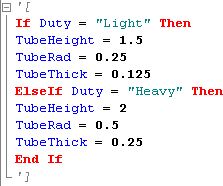
축소 가능한 주석을 정의하려면 주석의 각 행 시작 부분에 작은따옴표 세 개를 삽입합니다.

코드 또는 주석을 축소하려면 노드 아이콘(-)을 클릭합니다.

커서 위치에서 코드 영역 또는 주석의 확장을 전환하려면 마우스 오른쪽 버튼을 클릭하고 윤곽 처리
 윤곽 처리 확장 전환을 선택합니다.
윤곽 처리 확장 전환을 선택합니다.규칙에 있는 모든 축소 가능 코드 영역 및 주석의 확장을 전환하려면 마우스 오른쪽 버튼을 클릭하고 윤곽 처리
 모든 윤곽 처리 전환을 선택합니다.
모든 윤곽 처리 전환을 선택합니다.모든 윤곽 처리 기능을 사용하지 않도록 설정하고 축소된 코드 영역 또는 주석을 확장하려면 마우스 오른쪽 버튼을 클릭하고 윤곽 처리
 윤곽 처리 중지를 선택합니다. 윤곽 처리 기능을 다시 사용하려면 마우스 오른쪽 버튼을 클릭하고 윤곽 처리
윤곽 처리 중지를 선택합니다. 윤곽 처리 기능을 다시 사용하려면 마우스 오른쪽 버튼을 클릭하고 윤곽 처리  자동 윤곽 처리 시작을 선택합니다.
자동 윤곽 처리 시작을 선택합니다.
규칙 실행
규칙을 수동으로 실행하려면 iLogic 검색기에서 규칙을 마우스 오른쪽 버튼으로 클릭하고 규칙 실행을 선택합니다.
규칙의 매개변수를 모형과 동기화하려면 규칙을 실행하기 전에 규칙 재생성을 선택합니다. 모든 규칙의 매개변수를 모형과 동기화하려면 모든 규칙 재생성을 선택합니다.
규칙 내에서 명시적으로 다른 규칙을 실행하려면 iLogicVb.RunRule 함수를 사용합니다.
옵션
규칙 실행 방법을 제어하려면
규칙 편집기에서 규칙을 엽니다.
옵션 탭에서 다음 중 원하는 옵션을 선택합니다.
억제됨. 규칙이 자동으로 실행되지 않도록 합니다. 억제된 규칙은 수동으로 실행할 수 있습니다. iLogic 검색기에서 규칙을 억제할 수도 있습니다.
자동 작업. Inventor 대화상자를 표시하지 않고 규칙 실행합니다.
즉시 종속 규칙 실행. 참조된 매개변수 값이 변경되면 종속 규칙을 실행합니다.
참고: 종속 규칙을 즉시 실행하면 매개변수를 설정한 후 명시적 모형 업데이트를 포함할 수 있습니다. 업데이트할 때 매개변수가 변경되고 종속 규칙이 실행되었습니다.자동으로 실행 안 함. 매개변수가 변경되더라도 규칙이 실행되지 않도록 방지합니다. 이 옵션을 선택하면 규칙을 수동으로 실행하거나 이벤트 트리거 또는 iLogicVb.RunRule을 사용하여 규칙을 실행할 수 있습니다.
규칙 간에 코드를 공유하려면
- 규칙 편집기에서 규칙을 엽니다.
- 옵션 탭을 선택합니다.
- Straight VB code 확인란을 선택합니다.
- 확인을 클릭합니다.
iLogic에서는 Straight VB 코드로 식별된 코드를 규칙에서 사전 처리하지 않으므로 Inventor 매개변수 이름이 규칙에서 인식되지 않습니다. 규칙에는 다른 규칙에서 호출할 수 있는 클래스 또는 모듈이 포함되어 있어야 합니다. 규칙 간에 코드를 공유하거나 코드 모듈을 유지하는 방법으로 이 옵션을 사용합니다. 그러나 공유 코드는 작성하기가 더 어렵습니다.
글꼴 및 구문 색상 지정을 설정하려면
이러한 옵션은 규칙 편집기의 규칙 텍스트 모양에 영향을 줍니다.
- 글꼴: 글꼴 선택을 클릭하고 글꼴을 선택합니다.
- 구문 색상 지정: 드롭다운 화살표를 클릭하고 최신 또는 클래식을 선택합니다.
구문 선택
조립품 내에 있는 구성요소의 매개변수에 현재 상태 캡처를 사용할 경우 이 옵션은 조립품에만 영향을 줍니다.
규칙 편집기에서 규칙을 엽니다.
옵션 탭을 선택합니다.
구성요소 이름 사용 확인란을 선택하여
Parameter("PartA:1", "d0") = 5.6 in와 같이 구성요소 이름을 구문의 일부로 포함합니다. 이식성을 위해 이와 같이 선택하는 것이 좋습니다.또는 확인란 선택을 취소하여
Parameter("PartA:1", "d0") = 5.6 in와 같이 구성요소 이름을 제외합니다.확인을 클릭합니다.
참고: 조립품 단계에서 규칙을 작성하는 동안 매개변수 이름을 클릭하여 매개변수를 규칙에 삽입할 수 있습니다. 나중에 원래 파일 이름이 아닌 다른 이름으로 구성요소 이름을 변경할 경우 매개변수 구문을 사용하면 더 쉽게 구성요소를 찾을 수 있습니다.
규칙 삭제
리본에서 관리 탭을 클릭합니다. iLogic 패널에서 다음 중 하나를 수행합니다.
규칙을 삭제하려면 ILogic 검색기를 표시한 다음 규칙을 마우스 오른쪽 버튼으로 클릭하고 삭제를 선택합니다.
문서에 있는 모든 규칙을 삭제하려면 iLogic 패널의 드롭다운 메뉴에서 모든 규칙 삭제를 선택합니다.
참고: 조립품에서 모든 규칙 삭제를 실행하면 부분조립품 및 부품의 모든 규칙 역시 삭제됩니다.
외부 규칙 작성
기존 규칙을 엽니다.
코드를 복사합니다.
iLogic 검색기의 외부 규칙 탭에서 새 외부 규칙을 작성한 다음 복사한 코드를 붙여 넣습니다.
외부 규칙을 .iLogicVb 파일(권장)로 저장하거나 VB 또는 TXT 파일로 저장합니다. 다른 규칙에서 외부 규칙을 실행할 때 iLogic에서 찾을 수 있는 폴더에 외부 규칙을 저장합니다. iLogic에서는 다음 순서로 외부 규칙 파일을 찾습니다.
- 현재 Inventor 문서가 있는 폴더(연관된 규칙을 사용하여 모형을 복사할 수 있음)
- 현재 Inventor 프로젝트 작업공간 폴더
- 대개 작업 그룹 또는 회사 규칙에 대한 iLogic 구성에서 설정된 폴더 리스트
iLogic 검색기에서는 트리에서 맨 위 노드와 각 디렉토리 및 규칙에 대해 상황에 맞는 메뉴를 제공합니다.
iLogic 검색기에 표시되는 외부 규칙에 대한 아이콘을 작성하려면 동일한 폴더에서 규칙 파일과 동일한 이름의 BMP 또는 PNG 파일(16 X 16 크기 권장)을 작성합니다. Autodesk Inventor를 다시 시작하면 아이콘이 표시됩니다.
외부 규칙 편집
- 규칙 편집 대화상자를 열고 트리에서 규칙을 두 번 클릭하여 편집합니다.
- 또는 메모장과 같은 외부 프로그램을 사용하여 규칙을 편집합니다. 규칙을 저장하면 iLogic에서는 자동으로 규칙 파일에서 대한 변경 사항을 탐지하여 검색기로 업데이트합니다.